360压缩包软件是一款比较经典的压缩包软件,这款软件很多小伙伴的电脑中都是有下载的,360压缩包有着非常简洁的操作页面,并且操作起来不会显得很复杂,非常直观的就能操作自己需要的文件和压缩包,有的小伙伴想要将360压缩包的智慧右键菜单功能打开,这样的话可以很好的操作自己需要的压缩包文件,360压缩包中的智慧右键菜单功能提供非常简约式的右键菜单选项,我们可以将自己需要的压缩包找到之后进行右键点击,而显示出来的就是几个360压缩包中提供的相关功能,这样就可以很方便我们来解压文件和压缩文件,下方是关于如何使用360压缩包开启智慧右键菜单的具体操作方法,如果你感兴趣的话可以看看方法教程。

1.首先我们先找到一个压缩文件,然后用鼠标右键点击,这时就会弹出一些菜单选项,这里显示的菜单选项包括了非常多的选项,如图所示。

2.将360压缩包软件用鼠标双击打开,当我们进入到360压缩包的操作页面之后,在该页面的上方有几个选项,我们选择【设置】。

3.接着就会弹出几个设置选项,我们点击【开启智慧右键菜单】这个选项即可。

4.然后会在页面上弹出一个智慧右键菜单已开启的窗口提示,将该窗口关闭即可。

5.这时你再重新将刚刚的压缩包用鼠标右键点击一下,然后在弹出的菜单选项中和第一个操作步骤中菜单选项是不一样的,这里显示的只有360压缩包中右键菜单,如图所示。

以上就是关于如何使用360压缩包开启智慧右键菜单的具体操作方法,我们可以将智慧右键菜单选项开启之后,那么你可以很好的对压缩文件进行快速的解压,非常直观的就显示出360压缩包中右键菜单的一些选项,非常方便我们的操作,感兴趣的话可以操作试试。
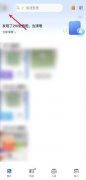 一刻相册怎么退出登录
一刻相册怎么退出登录
一刻相册想要换个账号登录,就需要先退出账号,可以是怎样退......
 淘菜菜的东西为什么这么便宜
淘菜菜的东西为什么这么便宜
淘菜菜的东西为什么这么便宜,淘菜菜买东西怎么样靠谱吗?现在......
 驱动兼容性问题解决:如何解决驱动程序
驱动兼容性问题解决:如何解决驱动程序
驱动程序兼容性问题往往让许多电脑用户感到困扰,这些问题不......
 数码宝贝新世纪最强阵容推荐 三大T0最强
数码宝贝新世纪最强阵容推荐 三大T0最强
本次为大家带来的是数码宝贝新世纪当前版本最强的阵容的攻略......
 抖音开启自动连播功能的方法
抖音开启自动连播功能的方法
很多小伙伴之所以喜欢使用抖音来进行视频观看,就是因为抖音......

obsstudio成为大家非常喜欢的录屏软件,在这款软件中可以直接设置推流进行观看,也可以将我们本地中的视频文件添加到该软件中进行播放,不过对于一些不熟悉该软件的小伙伴来说,对于如何...
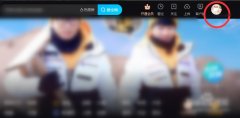
使用优酷电脑版后,想要退出账号,该怎么操作呢?现在小编就将和大家一起分享优酷电脑版退出账号的方法,有需要的朋友可以来看看哦,希望可以帮助到大家。...
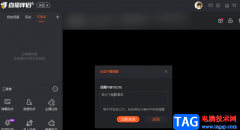
很多小伙伴在使用斗鱼直播软件的时候都会遇到各种各样的问题,例如有的小伙伴在积累了一定的粉丝之后,该如何在自己开播之后一键通知所有粉丝,提醒他们自己已经开播,避免错过直播呢...

WonderPen是一款小巧玲珑的书写软件,用户可以用来写字、做笔记、写日记或是整理知识点等,为用户带来了专注且流畅的写作体验,因此WonderPen软件深受用户的喜爱,当用户在使用WonderPen软件时...

爱剪辑怎么开启硬件加速导出呢?其实很简单的,以下内容就是小编整理的爱剪辑开启硬件加速导出教程,有需要的朋友一起来学习吧!...

小伙伴们你们知道pr视频文件导出只有几kb无法正常播放怎么办呢?今天小编很乐意与大家分享pr视频文件导出只有几kb无法正常播放处理方法,感兴趣的可以来了解了解哦。...
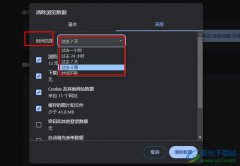
很多小伙伴在使用谷歌浏览器进行网页浏览时都会留下各种浏览数据,例如浏览记录、下载记录、Cookie等各种网站数据,有的小伙伴想要清理指定范围内的浏览数据,但又不知道该在哪里进行设...

逍遥模拟器这款安卓软件,是目前综合测试性能最好的模拟器,想必与雷电模拟器来说,该软件的各方面的性能是比较好的,你可以通过该软件进行各种app应用软件的安装和运行,也可以在该软...
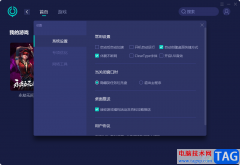
对于经常玩游戏的小伙伴来说,有一款游戏加速的软件是非常必要的,当你在玩游戏的时候,游戏画面非常的卡,运行起来很缓慢,一点都不顺畅,那么这时我们就需要使用到一款好用的游戏加...
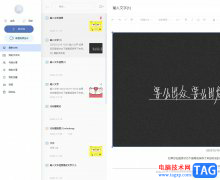
有道云笔记是一款个人与团队线上资料库软件,简单来说可以看作为多平台笔记记录工具,它可以让用户用来写作、脑暴、润色、翻译等,总之有道云笔记软件中的功能好深受用户的喜爱,当用...

LightroomClassic是Adobe系列产品中的一种编辑软件,是专门对照片进行处理的编辑工具,这款软件的编辑功能非常的丰富,是我们大家都非常喜欢的一款照片处理工具,你可以通过LightroomClassic这款...

语雀是很多小伙伴都在使用的一款云端知识库软件,在这款软件中,我们可以将自己收获的知识都记录在文档中。语雀可以帮助我们快速的完成工作,还能让我们更详细的学习到各种知识。在使...
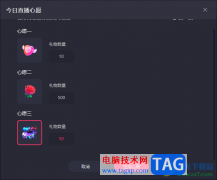
快手直播伴侣对于一些小伙伴来说非常实用的直播平台,在该直播中可以进行礼物的收取,以及自定义调整直播的模式以及相关的内容,一些小伙伴会通过直播进行pk,在这个pk的过程中粉丝会...
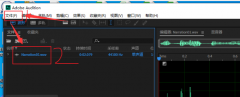
在使用audition软件进行音频处理的过程中,怎么添加提示标记呢?想必有的朋友还不太了解,那么今天小编就为大家带来了audition添加提示标记方法,希望对大家有用哦。...

很多小伙伴在处理视频的时候都喜欢使用必剪软件,因为必剪中的功能十分的丰富,还有海量的视频素材可供我们进行选择,操作起来也十分的简单,很适合新手入门学习。在使用必剪软件剪辑...